Nach genau sechs Jahren war es an der Zeit, meinen privaten Rechner zu ersetzen. Die Grafikkarte zeigte sich unwillig, mit Windows 8 zu kooperieren. Die Festplatte war voll. Die zwei Gigabyte Arbeitsspeicher nicht so richtig prickelnd. Und die Core 2 Duo-CPU nicht mehr taufrisch.
Nachdem weder HP noch Dell meine Wünsche zu erfüllen vermochten, habe ich bei Digitec und Maxdata nachgesehen und schliesslich bei ersterem den Tharsis T70.24 (Intel i7-3770, 8GB, SSD und 1TB-Festplatte) entdeckt. Der passt mir sowohl von der Ausstattung als auch vom Preis, und man kann ihn obendrein ohne Betriebssystem bestellen. Die Windows-8-Installations-DVD war nämlich bereits vorhanden, und ich habe mir es sowieso zur Gewohnheit gemacht, zwecks Eliminierung der Crapware das Betriebssystem ab Original-Setup-DVD von Microsoft zu installieren.
Der schnelle Start ist eine wahre Freude
Zusammen mit einem Samsung SyncMaster S22B350H ergibt das eine runde Sache. Dass Windows 8 auf dieser Maschine in etwa zehn bis zwölf Sekunden startet, ist eine wahre Freude – gegenüber dem minutenlangen Start bei der alten Kiste.
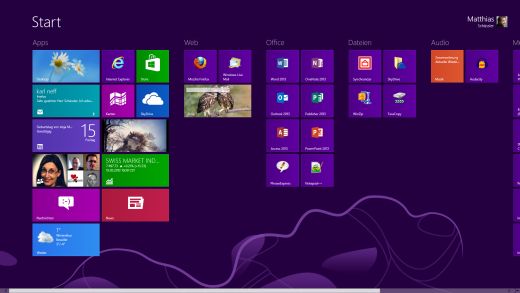
Nun weiss aber jeder, der schon einen neuen Windows-PC in Betrieb genommen hat, dass das kein sonderliches Vergnügen ist, sondern einen halben bis mehr als einen Arbeitstag kostet. Anders als beim Mac kann man nicht einfach die beiden Maschinen zusammenstöpseln, den Migrationsassistenten werkeln lassen und dann am neuen Rechner da weitermachen, wo man am alten aufgehört hat.
Nein, man muss den Rechner selbst einrichten – Programme installieren und konfigurieren und sich seine Umgebung so herrichten, wie man sie eben gern haben möchte. Microsoft stellt zwar Windows Easy Transfer zur Verfügung. Dieses Programm transferiert aber nicht alles, zum Beispiel keine Anwendungen, und was es genau tut und was nicht, bleibt im Dunkeln.
Daher habe ich mich entschieden, die Sache lieber selbst in die Hand zu nehmen und mittels einer Toshiba Stor.e (1TB) die Daten selbst zu kopieren. Also alle sichtbaren Ordner von C:\Users\Matthias, plus einiges aus dem versteckten Ordner C:\Users\Matthias\AppData. Ich habe mich fürs Kopieren per Festplatte entschieden, weil das deutlich schneller geht als via Netzwerk.
Per Teracopy die Daten schieben
Beim Netzwerk hatte ich eine Durchsatzrate von um die zwei Mbps. Die USB-Festplatte lieferte beim Kopieren am alten Rechner um die 20 Mbps, beim Einspielen am neuen Rechner per USB3 bis zu 106 Mbps. Auch wenn man zwei Kopiervorgänge braucht, kommt man sehr viel schneller vom Fleck als per Netzwerk. Zum Kopieren verwende ich übrigens Teracopy. Das schiebt die Bits nicht nur schneller als Windows selbst, sondern lässt sich auch durch eine einzelne nichtkopierbare Datei nicht gleich aus dem Konzept bringen.
Tja, und dann geht man daran, die Programme zu installieren. Bei den Apps aus dem Web hilft ninite.com. Bei den Produkten von DVD (die zum Glück weniger werden), führt kein Weg am djaying vorbei. Immerhin – die ganze Installiererei hat den Vorteil, dass man auch bei den sich nicht selbst aktualisierenden Programmen wieder auf dem neuesten Stand ist und alle Programme weglassen kann, die man eh kaum braucht.
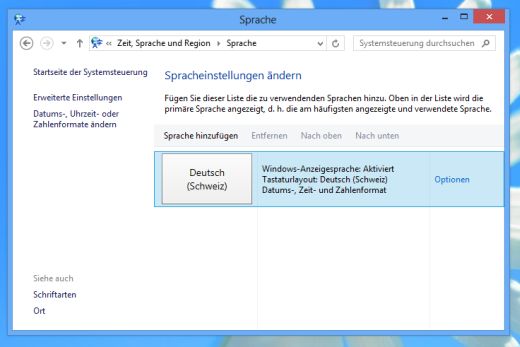
Die Programme
Hier sind die Programme, die ich installiert habe und die zu meiner Kernausstattung gehören:
Lightroom 4, Adobe CS, Firefox und Google Chrome, Keepass, Dropbox, Audacity, Syncronizer, Office 2013, Mozilla Thunderbird und Windows Live Mail, WinZip, PhraseExpress, MP3directCut, Oracle Virtual Box, Notepad++, Teracopy, VLC
Und natürlich müssen auch meine eigenen Programme Clickomania, HTML-Stripper, Clip This, Address Harvester, TagConverter und Adress Import und Mail Recode auf den neuen Computer.
Konfigurationsaufgaben
In einem nächsten Schritt sind einige Dinge einzurichten – natürlich das Backup, das ich, aus lauter Gewohnheit, weiterhin gemäss dieser Anleitung handhabe.
Dann passt mir die Reihenfolge der Laufwerke nicht. Nach c: folgen von d: bis h: CD-ROM und die Kartenleser-Drives. Die interne Festplatte (nachträglich formatiert) hat den Buchstaben i:. Ist natürlich unpraktisch, weswegen ich in der Datenträgerverwaltung alle Wechselmedien nach hinten schiebe und die drehende Platte mit dem Buchstaben d: versehe. (Echt, diese Laufwerkbuchstaben. Da ist ein neues Konzept überfällig.)

Wenn Drucken für mich eine wichtige Sache wäre (was es nicht ist), würde ich an dieser Stelle auch den Drucker einrichten. Das kann aber gerne warten, bis dann irgendwann ein Brieflein per Post verschickt werden will und darum ausgedruckt werden muss.
Dafür finde ich es wichtig, das Admin-Konto von Windows 8 zu aktivieren (wegen diesem Problem), was ich mache, indem ich im Windows-Explorer mit der rechten Maustaste auf Computer und auf Verwalten geklickt und in der Computerverwaltung bei Lokale Benutzer und Gruppen > Benutzer > Administrator die Option Deaktiviert deaktiviert habe.
Windows-8-Rätsel knacken
Schliesslich bleibt noch das Vergnügen einiger Windows-spezifischer Anpassungen – zum Beispiel das Rätsel, wie man die Tastatur von Deutsch (Deutschland) auf Deutsch (Schweiz) umstellt. Man scheint dazu in der Systemsteuerung unter Zeit, Sprache und Region > Sprache die Anzeigesprache Deutsch (Schweiz) hinzufügen und an den Anfang stellen zu müssen. Man kann die Einstellung Deutsch (Deutschland) auch gleich löschen.
Dann möchte man es sich mit seinem Windows noch ein bisschen gemütlich machen. Das heisst, dass man die Kacheln wunschgemäss anordnet und sie in Gruppen sortiert, die man auch entsprechend benennen kann, wie bei Microsoft beschrieben. Da ich bei Windows 8 nun als Microsoft-Konto angemeldet habe, müsste ich mir das neue Passwort merken. Um mein Hirn nicht vor zu grosse Aufgaben zu stellen, habe ich mich entschieden, stattdessen einen Bildcode (Picture Password) zu verwenden. Funktioniert bombig und hinterlässt bei der Mausbedienung auch keine verräterischen Spuren auf dem Schirm…
Probleme
Einige Dinge sind noch zu klären. Allen voran, welchen Ersatz ich für die tolle AudioShell-Explorer-Erweiterung nutzen könnte, die leider nur für 32-bit-Betriebssysteme zur Verfügung steht. Ich werde wohl zu MP3tag wechseln.
Auszuknobeln ist auch, wie ich meine Daten organisieren soll. Der neue Rechner verfügt über zwei Laufwerke: Eine SSD, die nicht gross genug ist für alles, und eine mit einem TB mehr als grosszügig dotierte drehende Platte. Da Windows das fabulöse Fusion-Drive nicht kennt, muss man sich überlegen, wie man die Datenaufteilung macht. Der einfachste Weg wäre: Betriebssystem und Programme auf die SSD, Daten auf die Festplatte. So werde ich es wohl handhaben, mit der kleinen Ausnahme, dass aktuell in Bearbeitung befindliche und sehr häufig gebrauchte Daten ebenfalls auf der SSD liegen. Da kommt mir die Bibliotheken sehr entgegen.
Das neue Keyboard
PS: Gaby Salvisberg hat mich auf Facebook freundlicherweise auf den Tippfehler im Titel hingewiesen. Es sollte natürlich «Freud» und nicht «Freund» heissen. Da der Link nicht mehr funktioniert, wenn ich ihn ändere, lass ich es mal (bis ich dann Zeit habe, über .htaccess eine Weiterleitung zu basteln). Und die Schuld für den Fehler gebe ich dem neuen Logitech-Keyboard, auf dem ich mich noch nicht eingetippt habe.
Habe kürzlich das Selbe gemacht, habe ebenfalls einen Core Duo durch einen i5 und Win 7 durch Win 8 mit SSD ersetzt. Ist ein komplett neues Leben. Habe die Sachen auch größtenteils per USB Stick kopiert, aber zur Sicherheit noch den alten PC daneben stehen – bis ich wirklich sicher bin nichts vergessen zu haben.
Den alten Rechner griffbereit zu halten, bis wirklich alles läuft, ist ein äusserst wertvoller Tipp!